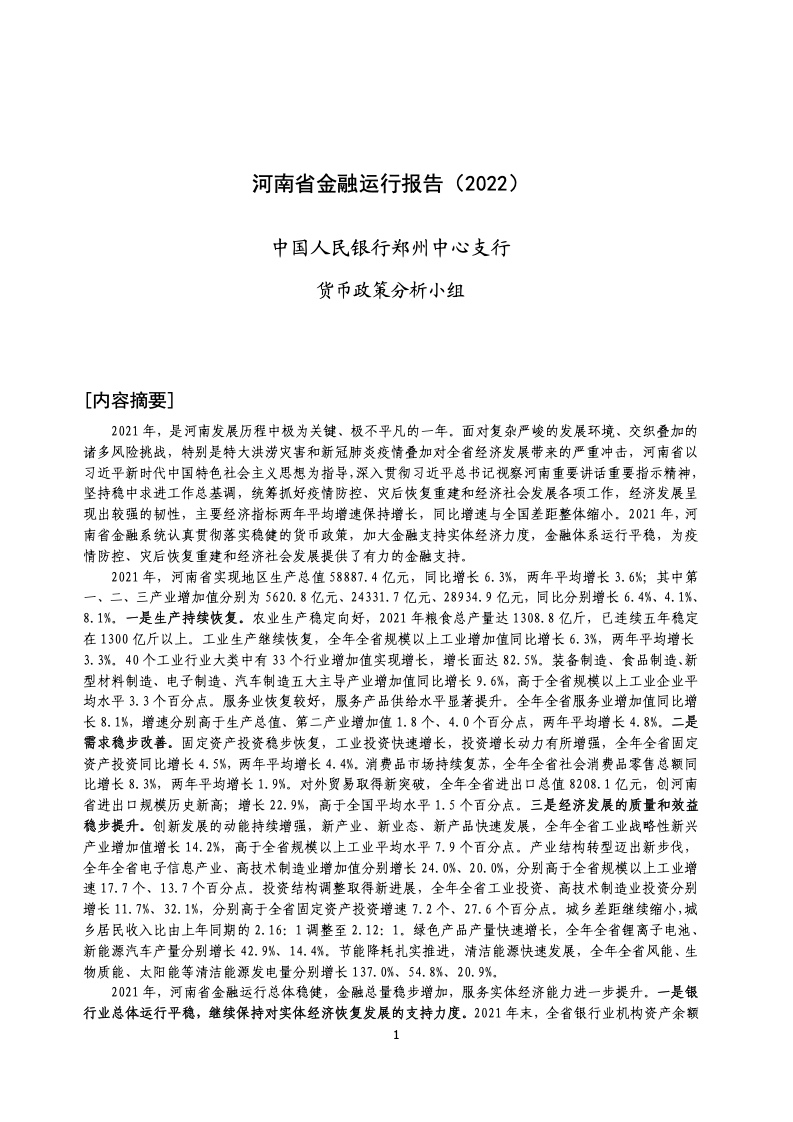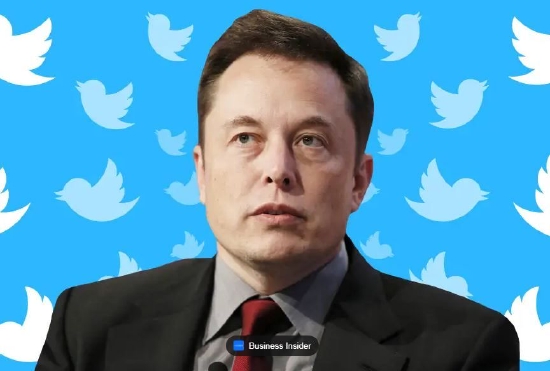现如今笔记本的接口是越来越多,哪怕是标榜无线化的苹果,也在MacBook Pro的接口上开起了“倒车”,不过这个问题只能说是智者见智,对于追求便携的用户来说接口越少自然越好,但对于需要连接其他设备的用户来说,丰富的接口反而带来了极大的便利。

笔记本接口在日常使用中难免发生故障,前不久我自己的笔记本就遇到了HDMI接口不识别的情况,好在一番排查后解决了,今天就把心得分享给大家,希望能带来一些帮助。
其实HDMI接口失灵往往发生在台式机上,尤其是刚接触DIY的新手,经常发生把HDMI线插到了主板的HDMI接口上,如果用的是没有核显的CPU,就无法输出视频信号。而笔记本则基本没有这个烦恼,因为一般笔记本的HDMI接口都要经过核显,虽然现在也出现了支持独显直连的游戏本和高性能轻薄本等,但无论如何插上线以后都是会有画面的。
如果平时正常使用的外接显示器,某天突然无法使用了,重新插拔依然无信号的话,可以打开系统的设备管理器(快捷键win+x),首先看一下监视器的识别情况,再查看一下显示适配器里显卡的识别情况,不过如果笔记本本身的屏幕正常显示的话,一般不会是这两个环节出问题的。
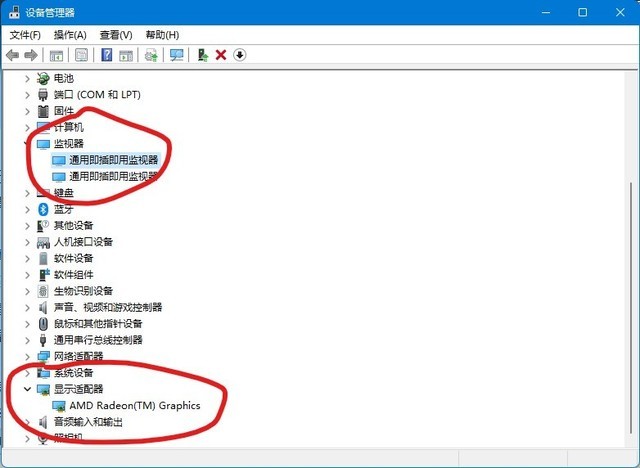
如果还不放心的话,可以重装一下驱动,独显和集显都可以装,毕竟这也是一种可能性。不过需要注意的是不一定要安装最新版本的驱动,可以上网查一下性能更加稳定的版本进行安装,这个不同的显卡型号有所不同,需要查清楚再装。
不过这次我的笔记本安装驱动后,依然无法输出画面,并且连接的显示器是可以检测到线缆已经连接的,那么这种情况很可能是笔记本主板积累静电太多所导致的。
对于笔记本来说,导致静电的累积的原因有很多,比如机器的金属外壳,就容易聚集静电,再比如人自身上携带的静电,也会随着触碰转移到笔记本上。此外,主板上的各种高频电路也会产生静电。静电对于笔记本的内部元件有着很大危害,会损害CPU、显卡等元件的寿命,如果积累的静电过多甚至可能会击穿内部集成电路的芯片。

好在解决这个问题的方法其实非常简单,对于绝大部分笔记本来说,只需拔掉笔记本所有的外接设备(包括电源),然后关机,再长按电源30秒就可以实现,长按的过程中即便电脑开机启动也不用管,30秒后再次开机就可以正常使用。
这个方法不仅可以用来解决HDMI接口失灵的问题,对于其他接口也同样有效,只不过这次我只有HDMI接口失灵了。
好啦,以上就是本次为大家带来的小技巧分享,如果还有什么关于笔记本故障的小问题,欢迎在评论区留言。